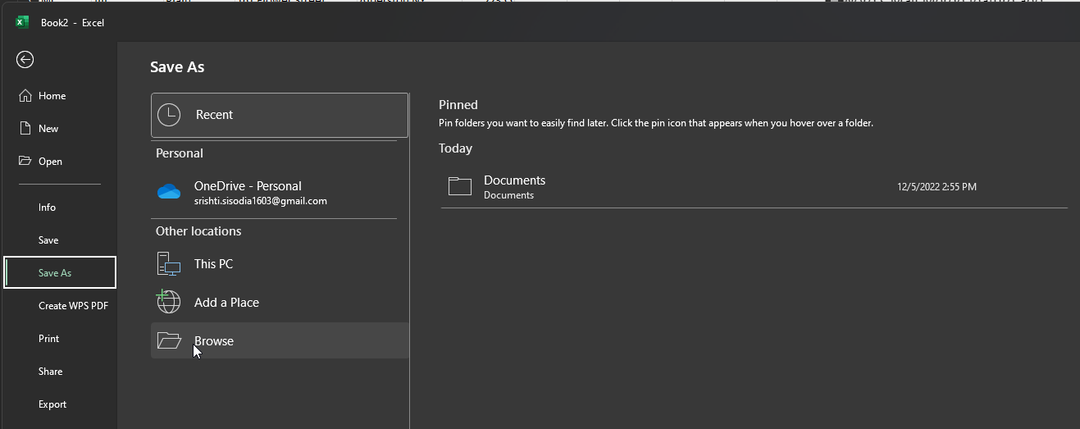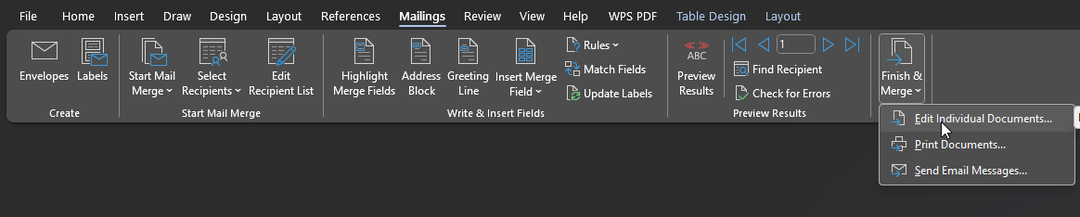Ha ezt a problémát észleli az Excelben, kapcsolja ki a Grammarly alkalmazást
- A Microsoft Fórum felhasználói arról számoltak be, hogy az Esc billentyű leállt az Excel 365-ben, mert azt a Grammarly alkalmazás okozta.
- Ezt a problémát a Grammarly ideiglenes letiltásával vagy az alkalmazás eltávolításával orvosolhatja.
- De ha ez nem működik, próbálja meg futtatni a billentyűzet hibaelhárítóját a hiba automatikus észleléséhez és kijavításához.

Több felhasználó panaszkodott a Microsoft fórumok arról, hogy az Esc billentyű leáll az Excel 365-ben. Ha az Esc billentyű nem működik az Excel 365-ben, problémát okozhat a párbeszédpanelek bezárása és a speciális billentyűparancsok használata.
Ebben a cikkben megvitatjuk a hiba mögött meghúzódó néhány lehetséges okot, és a probléma megoldásához szükséges lépéseket.
- Miért nem működött az Esc billentyű az Excel 365-ben?
- Mit tehetek, ha az Esc billentyű nem működik az Excel 365-ben?
- 1. A Grammarly letiltása az Excel 365-ben
- 2. Távolítsa el a Grammarly alkalmazást
Miért nem működött az Esc billentyű az Excel 365-ben?
Azok a felhasználók, akik egy sor problémával szembesültek a billentyűzetükkel, szűkítették a lehetséges okokat, amelyek mögött az Esc billentyű leállása áll az Excel 365 hibájában. Az alábbiakban felsorolunk néhány valószínű okot:
- A Grammarly alkalmazás zárolja az Esc billentyűt – Ha használ Nyelvtanilag (egy alkalmazás, amely javaslatokat ad az íróknak, hogy javítsák írásukat) az Excelben sok felhasználó megerősítette, hogy leállítja az Esc billentyű működését.
- Driver problémák – A legtöbb esetben an elavult vagy sérült illesztőprogram hatással lehet a számítógép egyes billentyűire vagy a teljes billentyűzetre.
- Hardverhiba – Az is előfordulhat, hogy maga a billentyűzet hibás. Ez akkor fordulhat elő, ha a billentyűzete meglehetősen régi és cserére szorul.
- Bővítmények vagy bővítmények – A bővítmények időnként megzavarhatják az Excel billentyűparancsait. Próbálja meg letiltani az összes telepített bővítményt, hogy megtudja, megoldja-e a problémát.
Bármi legyen is a helyzet, összegyűjtöttünk néhány lehetséges javítást a probléma zökkenőmentes elhárításához.
Mit tehetek, ha az Esc billentyű nem működik az Excel 365-ben?
Az útmutatóban található speciális módosítások kipróbálása előtt a felhasználóknak meg kell győződniük arról, hogy végrehajtják a következő előkészítő ellenőrzéseket:
- Próbálja meg a képernyő-billentyűzetet használni.
- Futtassa az Excelt csökkentett módban.
- Próbálja meg megnyitni az Excel 365-öt egy másik számítógépen, és próbálja meg az Esc billentyűt használni a párbeszédpanelek bezárásához.
Ha a fenti ellenőrzések után az Esc billentyű továbbra sem működik, próbálkozzon az alábbi lépésekkel.
1. A Grammarly letiltása az Excel 365-ben
- Nyissa meg az Excel alkalmazást.

- Kattintson jobb gombbal a Nyelvtanilag ikonra, és kattintson a Beállítások felszerelés.

- Most válassza ki, hogy határozatlan időre vagy harminc percre kikapcsolja-e.
Ez a módszer lehetővé teszi a felhasználók számára tiltsa le a Grammarly-t egy adott időszakra, és amikor csak akarják, engedélyezze újra. Ha azonban az Esc billentyű nem működik az Excelben, és a hiba továbbra is fennáll, fontolja meg a Grammarly eltávolítását.
- A Windows önmagában görget: 8 módszer a javításra
- Javítás: BEDaisy.sys Kék képernyő a játékok indításakor
- 0xc19a0013 Nyomtatóhiba kód: A legjobb megoldások a javításra
- Lassú a PDF nyomtatás? Gyorsítsa fel 5 lépésben
2. Távolítsa el a Grammarly alkalmazást
- megnyomni a Rajt gomb, típus a vezérlőpanelt a Keresés mezőben, és indítsa el.
- Navigáljon ide Programok és szolgáltatások.

- Ezután kattintson a jobb gombbal Nyelvtanilag Excel 365 esetén, és válassza ki Eltávolítás.

- Indítsa újra a számítógépet, és ellenőrizze, hogy az Esc billentyű most működik-e.
Ha az első módszer nem működik, a Grammarly alkalmazás eltávolítása megoldja a problémát.
És ez arról szól, hogyan javíthatja ki az Esc billentyű működésének leállítását az Excel 365 hibájában. Mivel ezt a problémát állítólag a Grammarly okozza, felveheti a kapcsolatot Nyelvtani támogatás ha nem szeretné letiltani az íróalkalmazást.
Ha bármilyen kérdése vagy javaslata van, ne habozzon használni az alábbi megjegyzések szakaszt.